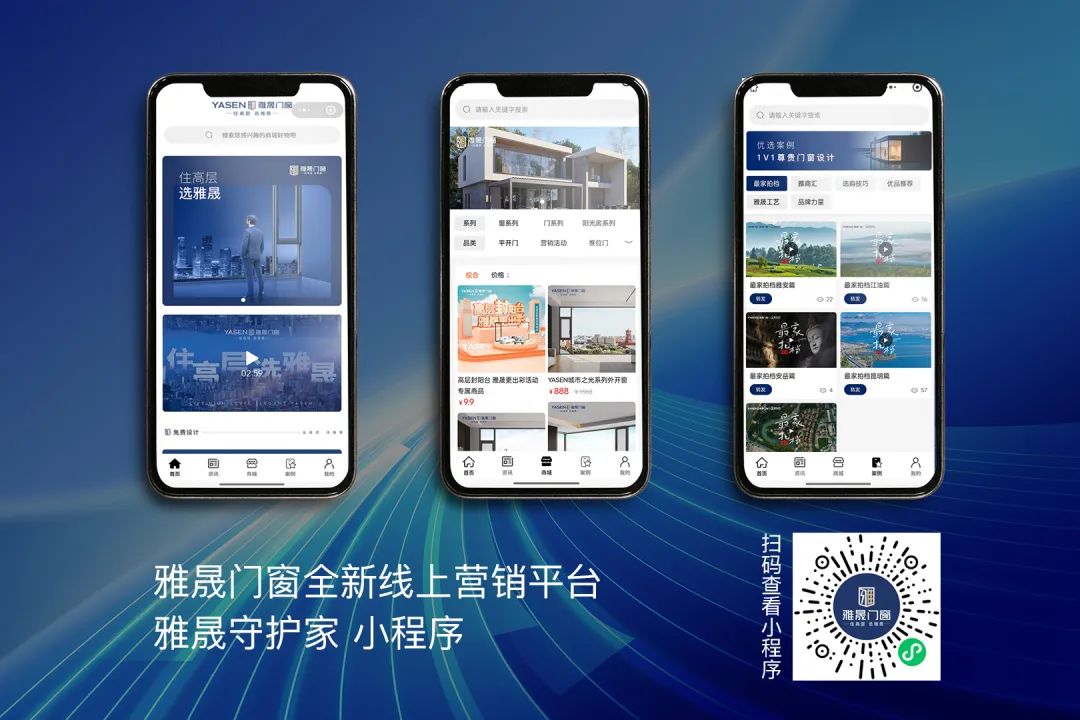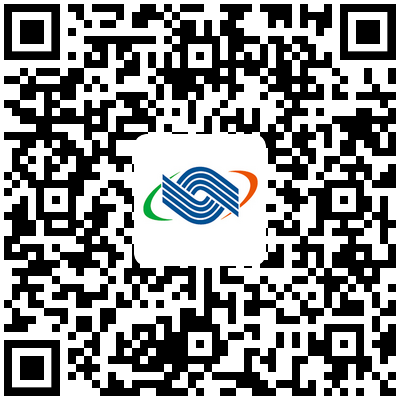发布时间: 2023-01-11
浏览量:
电上店下CRM具体操作系统移动办公日程主要由创建日程、查看日程两步完成,具体操作如下。

第一,创建日程
a.PC-Web点击创建按钮,在移动办公日程中创建日程。
在创建日程时,需要填写日程描述,可添加表情、序号、@操作,添加或引用主题,插入图片,插入附件,插入网盘文件,发起投票,插入表格,关联CRM业务信息。在编辑内容时,需要指定时间表的参与者可以通过选择参与者按钮进行选择。时间表需要通过时间控件选择,直到年、月、日。除了创建的推送提醒,每个移动办公时间表还可以独立设置提醒,提醒频率支持选择多个。
b.通过工作页面右上角的加号按钮,创建手机客户端移动办公日程,在弹出页面中选择日程。
跟Web端一致,手机端需要填写日程描述,日程时间,参与者,提醒方式。

第二、查看日程安排
a.PC-Web日历表上,可直接点击日期查看当天的日程表,有日程表的日期将用红框标记。
还可点击移动办公室日程标题,通过日历查看日程详情。
b.在工作页面的日程分类下,手机客户端移动办公日程的查看可以查看所有与自己相关的日程。
企业页面上销售管理流程的日程通知也可以查看所有与自己相关的日程,包括未开始的日程和已结束的日程。
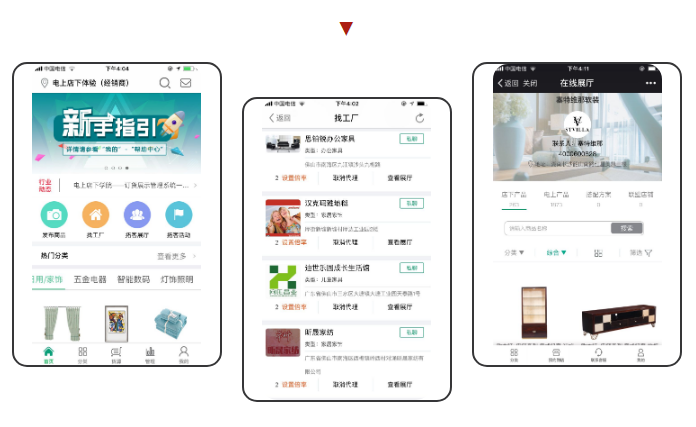
移动办公时间表的业务场景是为某一业务记录的相关待办事项创建一个时间表,以便立即提醒相关参与者。时间表创建后,您可以在办公产品中使用“日程”体现在中间,另外还可以体现在中间“CRM信息”中间,业务对象“销售记录”中间可以看到。例如,创建一个商业记录的时间表“下周一与客户确认报价方案”。根据参与者是否可以看到移动办公日程权限的相关记录,CRM中等数据权限。

业务咨询:400-080-2938